Урок 1 / Урок 2 / Урок 3 / Урок 4 / Урок 5
Создание кросс-таблиц (Cross-Tab Report)
Кросс-таблица, или перекрестный отчет, в Seagate Crystal Reports - это таблица с группировкой значений в двух направлениях: по горизонтальным строкам и вертикальным столбцам, на пересечении которых рассчитаны итоги по этим группам. Кроме того, таблица может включать общие итоги по строкам и столбцам.
Создадим новый отчет типа Cross-Tab:
1. Выбираем команду File-New, открывая окно «Report Gallery», в котором выбираем строку Cross-Tab . Щелчком по кнопке ОК вызываем одноименное окно.
2. На вкладке «Data» задаем таблицы «Customer», «Orders», «Orders Detail», «Product» из базы данных Extreme.mdb.
3. На вкладке «Links» устанавливаем связи между таблицами «Customer» и «Orders» по полю Customer ID , «Orders» и «Orders Detail» по полю Orders ID , «Orders Detail» и «Product» по полю Product ID . По кнопке Next>> переходим на следующую вкладку.
4. На вкладке «Cross-Tab» заполняем области Rows , Columns и Summarized Field . Для этого в области Available Fields выбираем последовательно поля (рис. 25):
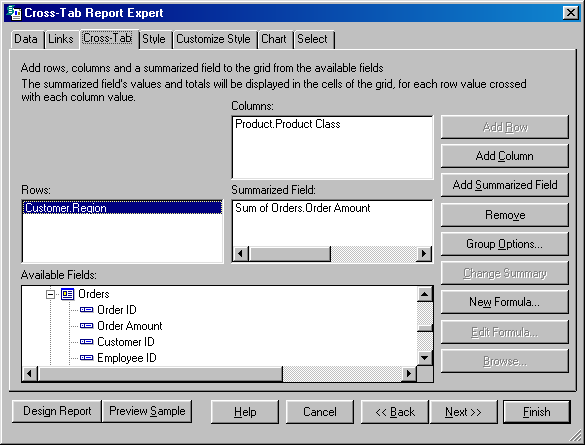
Рис. 25. Конструирование кросс-таблицы с помощью Мастера Cross-Tab
Region из таблицы «Customer» и щелкаем на кнопке Add Row ,
Product Class из таблицы «Product» и щелкаем на кнопке Add Column ,
Order Amount из таблицы «Orders» и щелкаем на кнопке Add Summarized Field .
Дополнительно на этой вкладке можно задать параметры сортировки и группировки - кнопка Group Options , добавить формулу к любому полю - кнопка New Formula , либо изменить итоговую операцию - кнопка Change Summary .
5. Щелчком по кнопке Next>> переходим на следующую вкладку «Style», где выбираем стиль оформления кросс-таблицы. Если ни один из стилей не подходит, то переходим на следующую вкладку «Customize Style», где задаем собственные параметры оформления кросс-таблицы: стиль и тип линий рамки, фон (рис. 26).
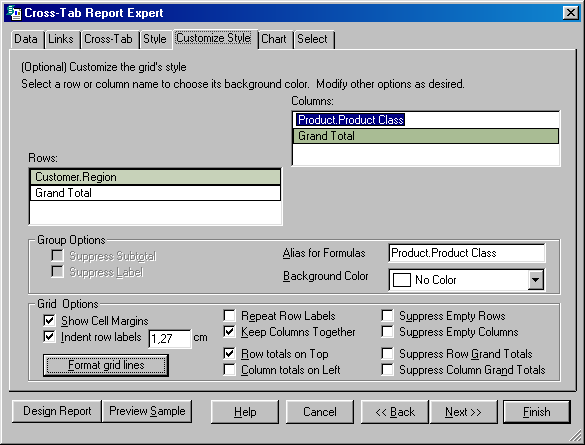
Рис. 26. Выбор пользовательского стиля оформления кросс-таблицы
6. Щелчком по кнопке Finish строим отчет. В окне Crystal Reports отчет представлен на вкладке «Preview», а его структура - на вкладке «Design».
7. Сохраним отчет в файле с именем REPORT_ CROSS_TAB.RPT для дальнейших упражнений.
При дополнительном форматировании отчета типа Cross-Tab с помощью инструментов форматирования Crystal Reports можно выполнять следующие действия:
-
регулировать ширину и высоту ячеек кросс-таблицы,
-
форматировать ячейки индивидуально либо группами,
-
выбирать цвет фона ячеек по целым столбцам/строкам и отдельно для общего итога,
-
форматировать линии сетки таблицы,
-
скрывать пустые строки, столбцы или соответствующие итоги,
-
при печати таблицы на нескольких страницах повторять на них заголовки строк.
Создание OLAP отчетов
Все более популярными источниками данных становятся Multidimensional Data (MMD) и Online Analytical Processing (OLAP). При создании отчета на базе OLAP-данных в Seagate Crystal Reports создается таблица, похожая на Cross-Tab отчет, но имеющая большую размерность. Можно создать один многомерный OLAP-отчет, либо несколько плоских таблиц отображающих тот же самый OLAP-отчет.
Для примера создадим OLAP-отчет на основе данных файла XTREME. HDC, хранящегося в папке OLAP Data.
1. По команде File-New открываем окно «Crystal Report Gallery», в котором выделяем строку OLAP . Щелчком по кнопке ОК запускаем Мастера «OLAP Report Expert».
2. На вкладке «Data» щелчком по кнопке Server Type открываем окно выбора типа источника данных «Choose OLAP Type», в котором выделим строку Holos HDC Cube (рис. 27). Щелкаем по кнопке ОК ..
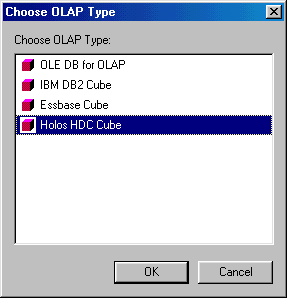
Рис. 27. Выбор источника данных OLAP
3. В открывшемся окне «Browse for database» указываем файл-источник XTEREME.HDC, местонахождение которого можно задать с помощью кнопки Browse . Щелчок по кнопке Open окна «Add a Holos default file» вводит полный путь доступа к файлу в окно «Browse for database», а щелчок по кнопке ОК возвращает данные в поля вкладки «Data» (рис. 28).
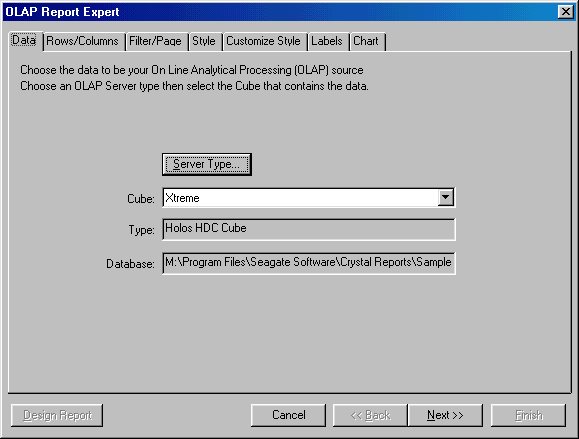
Рис. 28. Вкладка «Data» с указанием файла-источника OLAP-данных
данных
4. Щелчком по кнопке Next>> переходим на следующую вкладку «Rows/Columns», на которой определяется структура отчета. Для этого служат кнопки Add Row и Add Column (рис. 29). В добавленных измерениях можно определить поля, включаемые в отчет. Для этого выполняется щелчок по кнопке рядом с именем измерения, и в открывшемся окне со списком полей отмечаются все необходимые поля (можно использовать клавиши <Shift> и <Ctrl> для групповых выделений).
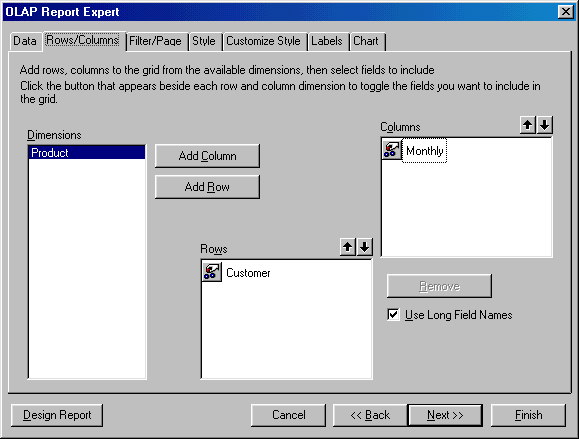
Рис. 29. Задание измерений для OLAP анализа
5. Щелчком по кнопке Next>> переходим на следующую вкладку «Filter/Page», которая служит для выбора записей, включаемых в отчет, и определения полей, данные для которых размещаются на отдельных страницах
Щелчок по кнопке рядом с именем измерения, находящегося в области Filter , открывает окно «Select Fields for Dimension», в котором выделяем нужные поля, что позволяет выполнить фильтрацию записей. Щелчком по кнопке ОК закрываем окно выбора.
Аналогичные действия выполняются для измерения, перемещенного в область Page, что позволяет создать отдельные таблицы для выделенных полей.
6. Щелчком по кнопке Next>> переходим на следующую вкладку «Style», где выбираем один из стандартных стилей оформления отчета.
7. Щелчком по кнопке Next>> переходим на вкладку «Customize Style», где можно задать цвет фона для каждой из размерностей и параметры сетки таблицы.
8. Щелчком по кнопке Next>> переходим на следующую вкладку «Labels», на которой измерениям, указанным на вкладке «Filter/Page», можно присвоить метки.
9. Завершаем построение отчета щелчком по кнопке Finish .
10. Сохраняем отчет в файле REPORT_OLAP.RPT
Распространение отчетов производится через печать, факс, экспорт в другой формат, сохранение в виде файла в папке или на Web-сайте, просмотр через Web-броузер с помощью Report Viewer.
Для того чтобы вывести отчет на печать, следует выбрать команду File-Print-Printer.
Для отправки факса выполняют следующие манипуляции: по команде File-Printer Setup задают из списка значение Fax driver и щелкают по кнопке ОК. Затем выполняют команду File-Print-Printer.
Возможен экспорт отчетов в другие форматы (20 форматов и 6 получателей): Application, Disk file, MS Exchange folder, Lotus Domino, Lotus cc:mail, MS Mail - MAPI.
Для экспорта отчета следует:
- выполнить команду File - Print - Export.
- В окне «Экспорт» задать формат и назначение. Щелкнуть по ОК .
- В окне «Format Options» задать параметры. Щелкнуть по ОК .
- Окно «Exporting Record» информирует о процессе экспорта
Seagate Crystal Reports работают со всеми источниками данных от простых текстовых файлов до баз данных SQL Server. Все они разделены на четыре категории: файлы БД непосредственного доступа, ODBC источники данных, файлы Crystal SQL Designer, файлы Crystal Dictionary.
Специальный Crystal SQL Designer создает запросы к SQL базам данных или к источникам, доступным через ODBC, написанные на языке Structured Query Language (SQL).
Словари (Dictionaries) позволяют:
- проектировать простые динамичные представления данных, необходимых для построения отчетов и запросов к ним,
- организовывать удобное представление информации с изменением названий таблиц и полей для лучшего понимания пользователями назначения данных,
- создавать сложные формулы для манипуляции данными, не требующие от пользователя понимания их строения.
Поэтому словари помогают уменьшить количество данных, предотвратить их потерю или повреждение. Словари позволяют администратору БД ограничить доступ пользователей к данным, хранящимся в базе.